<読まれている記事>
杉原です。
この記事では、トレーディングビュー(TradingView)の操作に関する講座で、
・通貨ペアのチャート表示
・時間足の変更
をあわせて図解していきます。
それでは早速、本題に入っていきましょう。
TradingViewで好きな通貨ペアのチャートを表示する方法
トレーディングビュー(TradingView)で目的となる通貨ペアの表示を行う方法は2つあるので、1つずつ実際の画面を使いながら解説いたします。
「ポンド円」のチャートを表示する方法を事例としました。
正規の方法
まずはトレーディングビュー(TradingView)を開いた上で、画面の左上にある下図の赤枠で示したような、現時点で表示されている通貨ペアの部分をクリックします。
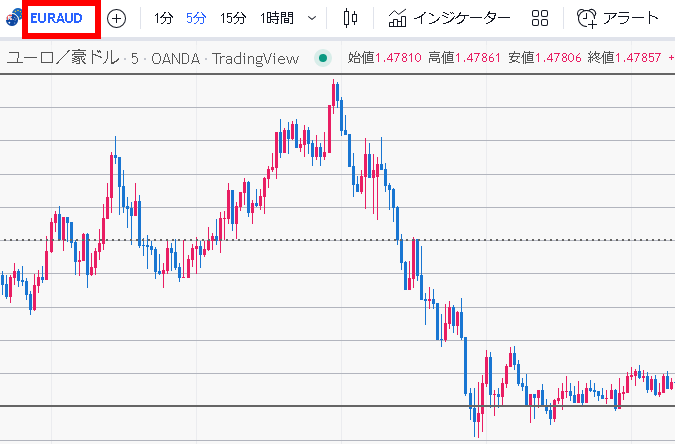
すると、下図のように「シンボル検索」という画面が現れます。
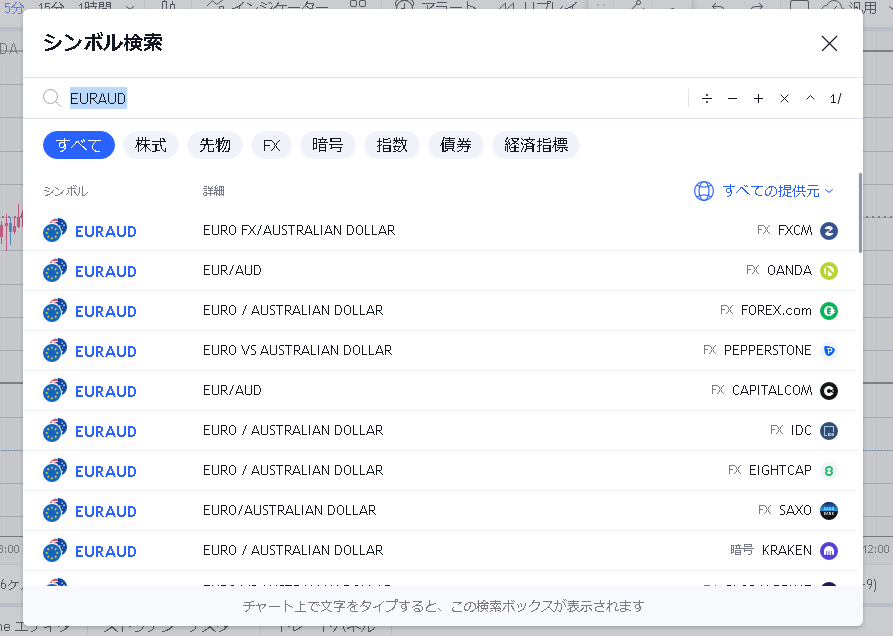
この「シンボル検索」の画面上で、任意の通貨ペアを入力すると、候補となる通貨ペアが下に表示されるので、後はその通貨ペアをクリックすればOKです。
今回はポンド円を選んでみましょう。
下図のように「シンボル検索」の検索窓に「GBPJPY」を打ち込むと、複数のポンド円チャート候補が下に表示されました。
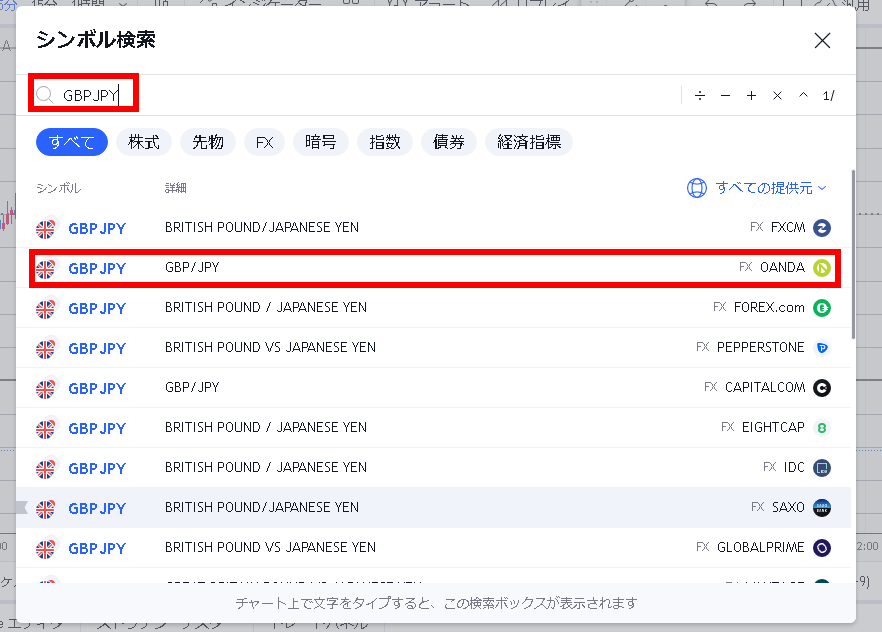
その中には、
・FXCM
・OANDA
・FOREX
・IDC
など、さまざまな業者が出しているチャートの候補がありますが、個人的に見てきた感覚では「OANDA」が安定して高い精度のチャートを提供してくれているので、私はすべての通貨ペアを見る際には「OANDA」のチャートを利用していました。
その上でポンド円のチャートを表示するには、ポンド円を選択してクリックするだけでOKです。
ちなみに、下図のように「FX」を選択すれば、「GBPJPY」と入力するまでも無く「G」と打ち込んだだけでポンド円のチャート候補が表示されるので、時短になっておすすめの操作方法となります。
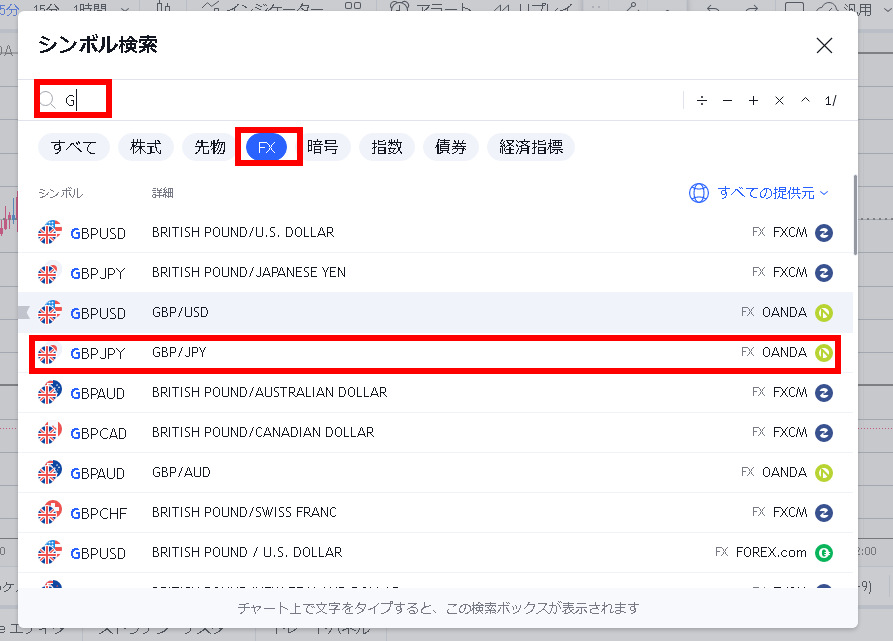
直接入力する方法
もう1つ、特に裏技というわけではないものの、上記の方法とは違ったやり方で通貨ペアのチャートを表示する方法を解説いたします。
まずは通常どおりトレーディングビュー(TradingView)の画面を開きます。

すると、何らかのチャートが表示されているはずです。
そのチャート上にて、直接キーボードで表示したい通貨ペアを打ち込むと、先ほど同様、候補となる通貨ペアを表示してくれます。
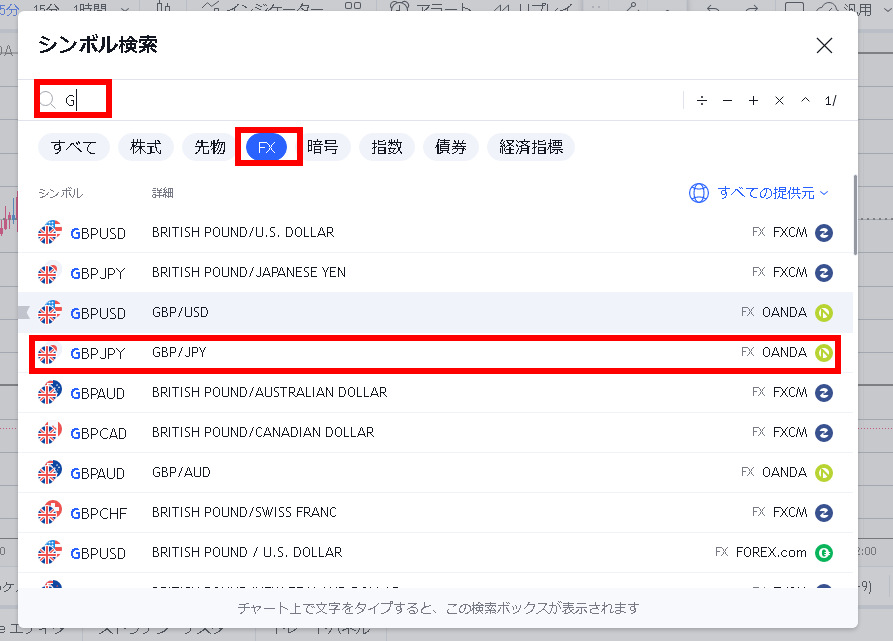
このように、マウスで操作をせずに、キーボード操作のみで任意となる通貨ペアのチャートを表示することも可能です。
スピードを重視するデイトレードやスキャルピングなどでは、割と使える操作方法になるので、役立てて頂ければと思います。
注意点
2つの方法とも共通する注意点があるので、ここで簡単に説明させてください。
どちらの方法とも表示したい通貨ペアの名称を入力しますが、その際には半角英数で打ち込む必要があります。
今回の例ではポンド円でしたので「GBPJPY」のような全角ではなく「GBPJPY」という半角で入力する必要があるわけです。
もし全角で入力すると、下図のように候補が表示されないのでご注意ください。
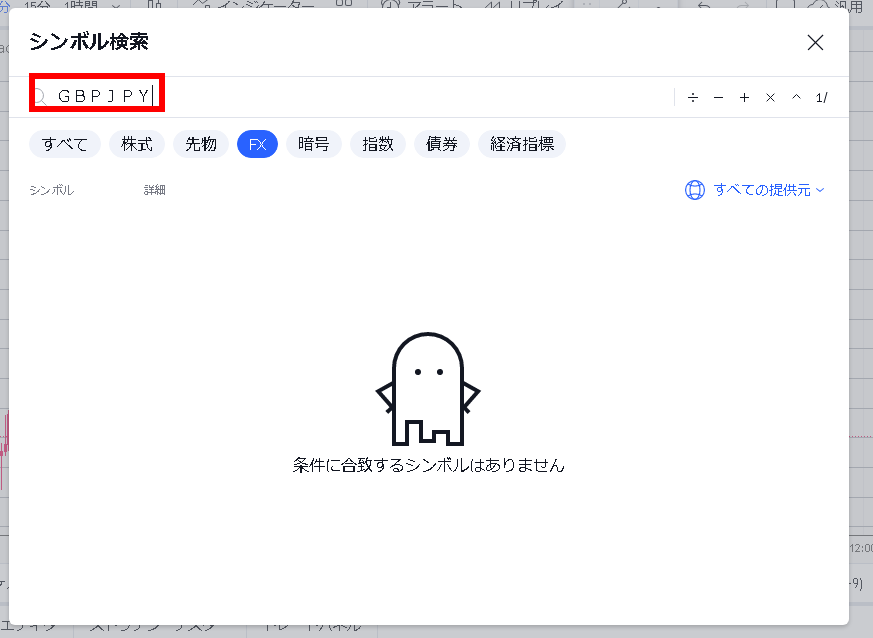
また同様に、日本語で「ポンド円」と入力しても、下図のように候補が表示されません。
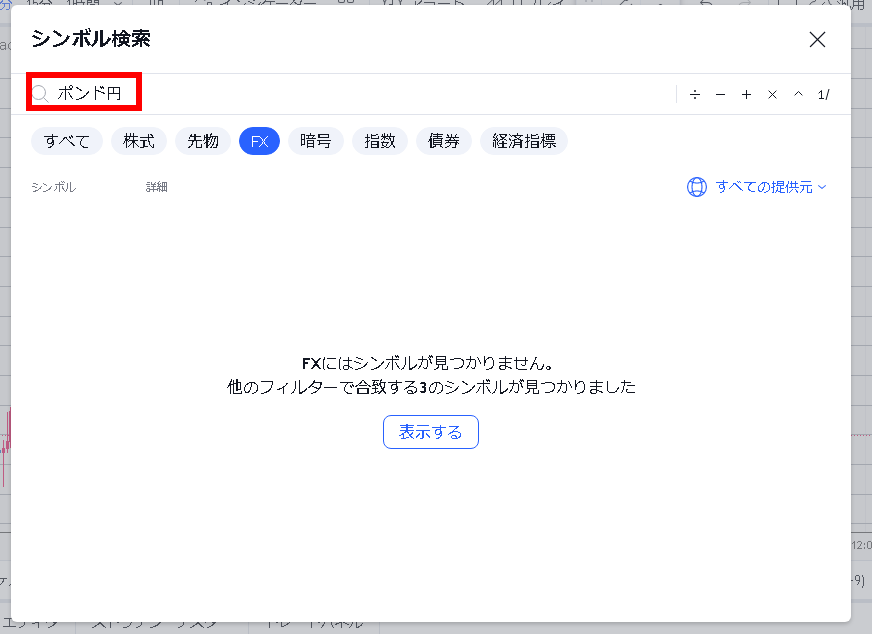
以上、トレーディングビュー(TradingView)で通貨ペアのチャートを表示するには、
・全角英数
・日本語
ではなく、半角英数で「GBPJPY」のように入力するようご注意ください。
TradingViewでチャート上の時間足を変更する方法
続いては、表示した通貨ペアのチャートを「1分足」「5分足」「1時間足」など、任意の時間足に変更する方法を解説いたします。
正規の方法
まずは下図の赤枠で示した部分をクリックします。
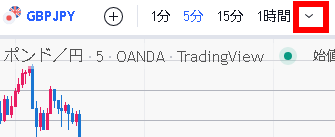
すると、下図のように時間足の候補が「1分足」「5分足」「1時間足」のように表示されるので、表示したい時間足をクリックすればOKです。
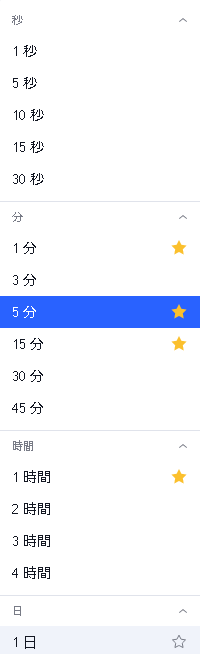
ちなみに、★マークが付いているのは、私がお気に入り登録をしているからです。
好みの時間足をお気に入り登録しておくと、下図のように表示中の銘柄(通貨ペア)の右側に登録した時間足が表示されます。

このように普段から使う頻度が多い時間足を登録しておけば、クリック作業のみで時間足の切り替えが可能なので非常におすすめです。
ちなみに時間足の中で「5分足」だけ青字になっているのは『現在表示中』という意味になります。
数字を直接入力する方法
もう1つの方法は、チャート画面上で、キーボード上から数字を直接入力するやり方です。
下図のように「1」などの数字を入力してエンターキーを押すと、入力した数字の時間足に変更されます。
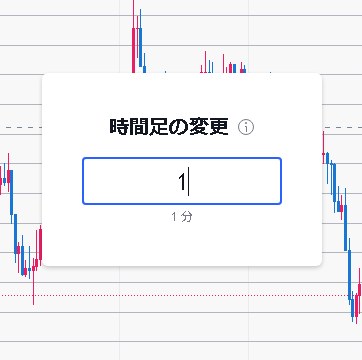
この例では1分足チャートに変更されました。
ただ、先ほどの通貨ペア表示と同様、全角での入力はNGとなります。
全角で「15」と入力すると、下図のように「適用できません」と表示され、チャートの時間足変更が不可能となるわけです。
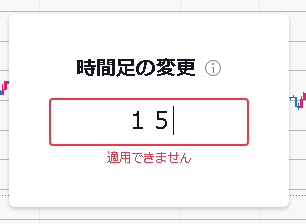
また、分単位での入力となる点も注意が必要です。
例えば、1時間足チャートの場合は、仮に「1」と入力すると1分足チャートになってしまいます。
そのため、1時間足チャートを表示する際には「60」(1時間=60分の意味)と入力するようにしてください。
4時間足であれば60分×4時間で「240」となります。
トレーディングビュー(TradingView)における通貨ペアのチャート表示と時間足の変更方法
以上、トレーディングビュー(TradingView)で行う、
・通貨ペアのチャート表示
・チャートの時間足変更
の操作方法を、それぞれ複数のやり方を含めて解説いたしました。
特にマウスを使わずキーボード操作のみでできる部分が多く、スキャルピングやデイトレードなど素早さ勝負の手法に取り組む場合には、非常に有効な操作方法だと思います。
ぜひ参考にして頂ければ幸いです。
本ブログ『専業FXデイトレーダーの会』では、FXのデイトレード専業で勝ち続けるべく有益な情報を発信しています。
特に、10%前後の利益率を一度のトレードで出している、そんなデイトレ手法をエントリーから決済まで図解しているので、下記の記事からお読み頂ければ幸いです。
>【17事例】1回で10%以上の利率も。fxやゴールドの勝ち方で『チャネルライン最強』デイトレ手法の図解。
>取引1回で2桁の利益率〜トレンドラインのブレイク手法『加速点テクニカル』〜
>含み損0の高勝率。移動平均線とトレンドラインの順張りデイトレ手法の図解。
>ロールリバーサル最強のFXデイトレ手法〜エントリー条件や有効性、意味、集団心理について〜
>FXのデイトレードで成功する人の性格や素質、適性。専業に向いている人。

